【www.guakaob.com--数据库系统】
篇一:《WiFi共享精灵论坛win7教程之怎么在任务栏添加显示桌面》
用惯了XP系统的人都知道,在任务栏有个按键,鼠标一点击就可以把所有窗口最小化并回到桌面,win7其实也是有这个功能的,不过包含在了右击任务栏的菜单里面。那么win7系统能在任务栏添加显示桌面的快捷方式么?当然可以,接着往下看,动动鼠标和键盘就可以做到了!
第一步:随便在桌面选择一个不常用的快捷方式,右击后选择属性,点击快捷方式下面的更改图标,把上面的路径删了,点击确定,然后右击选择锁定到任务栏,这样,你就获得了一个空白的任务栏快捷方式(这是为了突出这个图标);
第二步,随意在一个地方新建一个文本文档,复制以下代码后选择另存为,保存方式选择为所有文件类型,命名为:显示桌面.scf(我是放在C盘根目录下面的)
[Shell]
Command=2
IconFile=%SystemRoot%system32SHELL32.dll,34
[Taskbar] Command=ToggleDesktop
第三步,在计算机对话框中单击工具,选择文件夹选项,向下拖动找到显示隐藏文件夹并勾选,点击确定。
第四步,依次打开
C:\Users\Administrator\AppData\Roaming\Microsoft\Internet
Explorer\Quick Launch\User Pinned\TaskBar,找到第一步设置的空白任务栏快捷方式,右击选择属性,将目标修改为C:\显示桌面,点击确定就可以了。
这时候桌面上面的快捷方式还是可以使用的,任务栏的快捷方式就变成了显示桌面,祝大家使用更加愉快!
篇二:《详细wifi破解教程》
前几天刚破解了一个这样类型的,典型就是水星(MERCURY)的路由器,必带PIN300秒。 其实这种路由器不是防PIN,真正防PIN的你一个都PIN不了,解决方法如下图,把-S改成-n,(n小写,作用是防止漏码),把300改成60(这种路由器就是每60秒允许PIN10个,你也可以改成1,它会重复60次后继续PIN 一样的,不要大于60即可)。这种路由器有个好处就是不会轻易被PIN死,基本必出密码,只是时间要长一些。 破解后不能登录路由器你确定你的地址没有填错?一般是192.168.X.1,但这个可以自己乱改的,查看方法是WINDOWS内连接上后,打开命令提示符(WIN+R,输入CMD回车也可以打开),然后输入ipconfig,回车。网关即是登录路由地址。
2,有朋友给我私信了,说是现在开不了机? 不好意思啊,我有1024限制,老是回复不了你啊。 这个是因为你在设置U盘启动的时候把硬盘启动给关了? 最简单的方法就是进入开机后进入BIOS,恢复默认设置即可。 (一般进入BIOS后下面有些提示,看不懂英文找个字典查查后按指示恢复默认设置就行了),或者把U盘启动改回硬盘启动.
3,还有朋友私信说软件坏了? 我再测试了一遍,没坏啊? 哪个坏了?
4,
Quote:
我敢说我测试结果不行!何况这个图文教程百度一摸一样。楼主你这是原创?转帖请注明转帖!!!!
请仔细看下帖后再指责好么? 我已经说教程有部分是直接抄的了。 这里说明下,抄的是我另外一个论坛AnyW...(这里就不打广告了,国内最好的WLAN论坛)的朋友发的帖子,而且那个贴是群里大家一起讨论后修正的,严格来说我也是作者之一。 百度才是抄袭我们的!!!!
5,最后关于很多朋友提到的网卡不支持。 这个真没办法,具体的方法是可以自己植入网卡驱动的,问题是要编成LINUX的语言。 目前我还没发现有大大编制了万能驱动或者集成所有驱动。 我能力有限没办法了
最好的解决方法就是输入你网卡的型号+CDLINUX (或者+BT4,BT5)搜索一下看看有没现成货下载。 网卡类型实在太多我也不是电脑城工作的手上没硬件测试不了喔,所以只能再次,SORRY。
如果实在想破解,可以买一个支持的USB网卡,用虚拟机进行破解。 现在USB网卡10块钱就能买到了。
12.25更新,又换了次图床。 POCO跟神经病似的,突然之间我的账号不见了,登录说没有此账号,我重新注册,之前的相册全都不见了!!
关于一些回复,这里顺便再补充下:
1,为什么要用U盘,其实虚拟机也可以? 因为U盘才能读取到笔记本的内置网卡,虚拟机只能外插网卡。如果只是为了破解,没必要去买那些大功率网卡,还不健康。
2,还是太复杂。 那就没办法了,目前好像还没有更简单的方法。
3,WPA2加密能否破解。 只要开了WPS,用PIN破解只是时间问题,无论密码有多复杂。 如果没开WPS,能抓到握手包,密码不要太复杂(不带符号)就能破解。
4,如何防被蹭网。 非常简单,进入路由器设置,看到PIN,WPS,QSS这些字样的功能一律关闭,密码采用WPA2加密,密码带几个符号。
5,关于4这里顺便说一下,绑定MAC是无用的。 蹭网者只要看到合法客户端的MAC,然后把本机MAC改成一模一样,照样蹭网。加了wifi没有显示不出来。
6,最后的最后,如果你平时没上网,把网络开放一下给有需要的人,运营商是不会多收你钱的 好人一生平安哈哈
想了想有段话必须加在前面:蹭网是不道德的行为,请不要太过份.. 不要P2P下载东西,
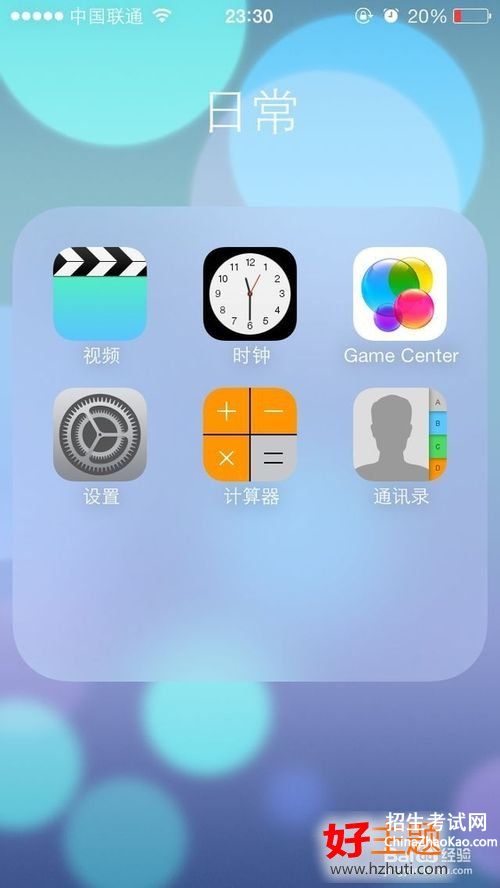
实在需要限下速度好吗... 不要去改蹭到的无线密码,那样说明你是SB无疑... 不要在对方有防备的情况下你还硬要蹭网,分分钟掉入钓鱼陷阱!)
本贴方法除了金刚密码之外都基本都可以破解,特别是找专业人士跑包。(附上一个金刚密码:#%$%838!adfnin2276,你跑一万年都跑不出来,开了WPS就另说了)
网上有很多的教程,都是破解WEP加密形式。 现在20块钱的山寨无限路由都是WPA加密了,没人会用WEP的。
这里引一段软件介绍在开头:Wireshark是世界上最流行的网络分析工具。这个强大的工具可以捕捉网络中的数据,并为用户提供关于网络和上层协议的各种信息。与很多其他网络工具一样,Wireshark也使用pcap network library来进行封包捕捉。可破解局域网内QQ、邮箱、msn、账号等的密码!! 拟软AP捕获数据抓包协议提取QQ邮箱(QQ)密码账户 具体你懂的!
SO,不要傻傻的看到WEP加密很兴奋,极有可能是钓鱼WIFI。
对于破解WPA,WPA2加密的方法,草榴其实也有几篇帖子,问题是写得非常不详细。 你想想,菜鸟看了还是不会,高手看了一笑而过,有嘛用?
闽发了我写这个小白教程的帖子,嘿嘿,废话不多说,进入正题。(部分教程复制黏贴别人的教程,因为很小白懒得写...)
这个帖子名字为垃圾笔记本破解教程,所以几乎只要你有无线网卡的电脑,都行。所有需要用到的软件都已经上传到网盘在帖子后面共享。
需要用到的工具还有U盘一个。(至少512M,现在还能找到512M以下的U盘你也算可以了呵呵,内存卡 TF卡 都行,当然要有读卡器或者类似读卡器功能的MP3,手机之类的工具,这个都不懂就真的太太太小白了啊喂)
第一步,下载UltraISO,还有CDlinux0.9.6.1镜像文件.iso(即BT5镜像),grubinst,grub4dos。
1, 把U盘与电脑正确连接。
2,用 UitraISO 软件打开CDlinux0.9.6.1镜像文件.iso,把CDLINUX0.9.6.1的镜像写入U盘。 具体操作为:单击“启动”—“写入硬盘映像”,如下图:
然后会弹出“写出映像”的对话框,UltraISO软件此时会自动识别出U盘,写入方式为“USB-HDD+”,即为默认。最后单击下方的“写入”按钮,等待其写入完成后关闭软件。
3, 打开grubinst软件,在“磁盘”单选框中正确选择U盘(看清再选,勿错),然后在“选项”中勾选“不保存原来的MBR”、“启动时不搜索软盘”和“不引导原来的MBR”复选框,如下图:
在按图示正确勾选后,单击“安装”,出现如下图对话框,此时按提示敲回车键即可
篇三:《iOS9.3改动:为Wifi助手增加流量显示》加了wifi没有显示不出来。加了wifi没有显示不出来。加了wifi没有显示不出来。
iOS9.3改动:为Wifi助手增加流量显示
在iOS9.3中,苹果对之前版本的一些小问题也做出了改进,为Wifi助手加上精确的流量显示就是其中之一。苹果在iOS9中加入了“Wifi助手”功能,让iPhone、iPad可以在WiFi网络较弱的情况下自动切换至运营商网络。
此功能的本意是创造更流畅的用户体验,但一些用户抱怨,这功能在他们不知情的情况下增加了数据流量,导致自己的数据套餐耗尽。一对美国夫妇甚至将苹果告上法庭,索赔500万美元。
苹果公司在10月时候推出了个WiFi助手支持页面提供详细说明解释:“对于大多数用户来说,这一功能的启用仅仅会为他们带来比此前略高一点的数据流量而已。” 因为该功能不会在一些非常耗费流量的应用,例如流媒体直播、游戏等在后台自动激活。
如今在iOS 9.3测试版中,苹果在其中加上了精准流量显示,明确告知用户目前用了多少流量。如果用户觉得这个功能用的流量太多,可以随时关闭。
XY苹果助手无需帐号免费下载游戏应用。官网地址:
篇四:《为什么手机连不上wifi显示无法加入网络》
关闭wifi开关。 重启手机再连接1,进行链接,4。 路由器端是否对用户设置了限制,得询问苹果了,看能否找得到。 检查是否密码准确,重新寻找,2。为什么手机连不上wifi显示无法加入网络。 在手机的wifi链接界面中 将已有保存的路由器信息删除,那么得考虑手机端的wifi软件本身的可靠性出问题了,找得到的话,3。希望我的建议能够帮到你,重开。如果以上方法无法解决问题 提问者评价 谢谢!篇五:《为什么手机连接wifi显示无法加入网络》
【六大技巧:完美解决WiFi无法连接】上一篇:苹果锁了怎么修
下一篇:windowxp如何跳过开机密码